PKPM项目管理系统操作手册.docx
《PKPM项目管理系统操作手册.docx》由会员分享,可在线阅读,更多相关《PKPM项目管理系统操作手册.docx(24页珍藏版)》请在冰豆网上搜索。
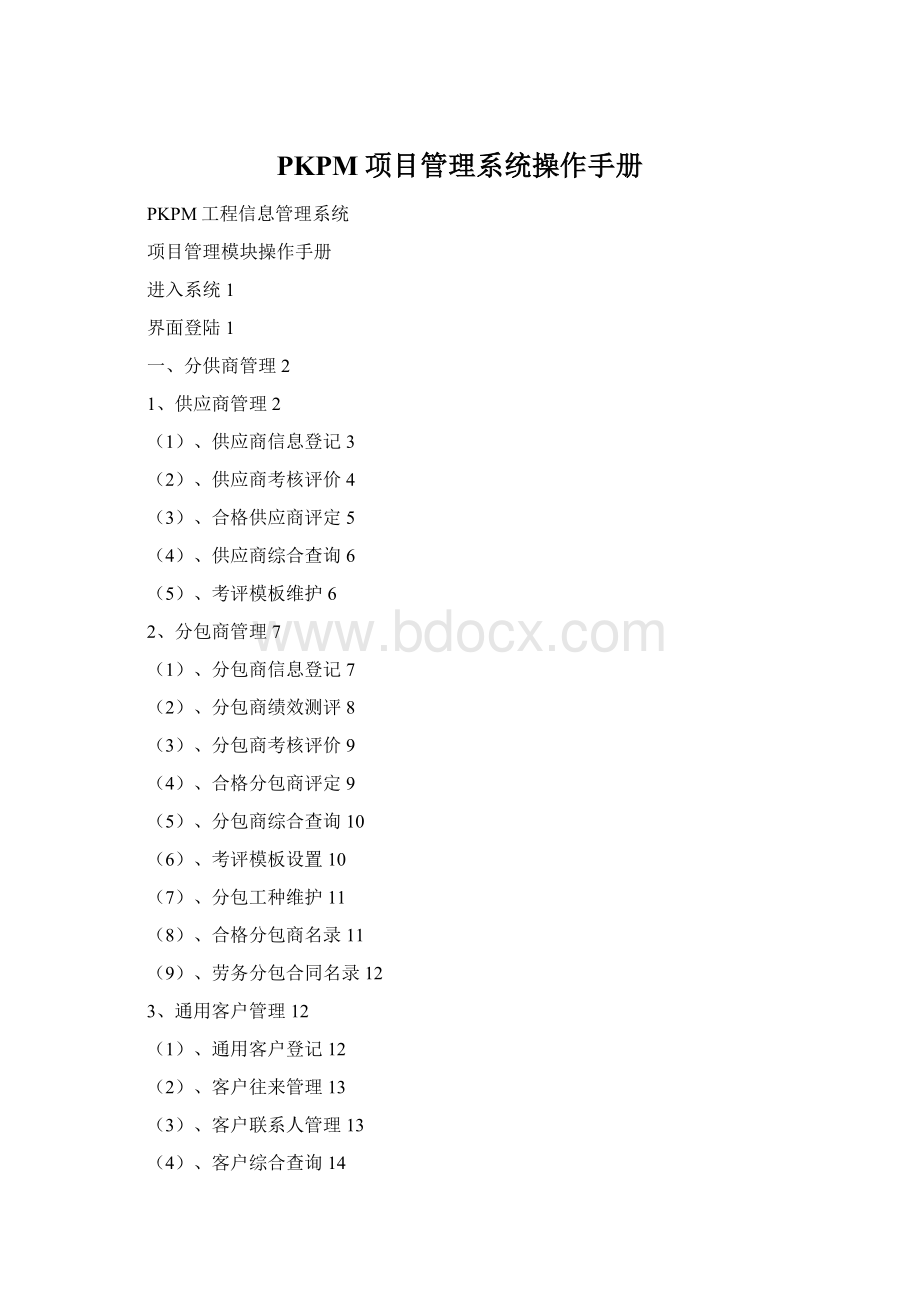
PKPM项目管理系统操作手册
PKPM工程信息管理系统
项目管理模块操作手册
进入系统1
界面登陆1
一、分供商管理2
1、供应商管理2
(1)、供应商信息登记3
(2)、供应商考核评价4
(3)、合格供应商评定5
(4)、供应商综合查询6
(5)、考评模板维护6
2、分包商管理7
(1)、分包商信息登记7
(2)、分包商绩效测评8
(3)、分包商考核评价9
(4)、合格分包商评定9
(5)、分包商综合查询10
(6)、考评模板设置10
(7)、分包工种维护11
(8)、合格分包商名录11
(9)、劳务分包合同名录12
3、通用客户管理12
(1)、通用客户登记12
(2)、客户往来管理13
(3)、客户联系人管理13
(4)、客户综合查询14
二、招投标管理16
1、投标项目跟踪16
(1)、工程信息登记16
(2)、工程信息跟踪17
(3)介绍信登记17
2、招标过程管理17
(1)、资格预审17
(2)、文件领取18
(3)、文件评审19
(4)、保证金支付19
(5)、标书编制19
(6)、投标审批20
(7)、开标登记21
(8)、中标登记21
(9)、保证金退还22
(10)、报名工程一览表22
(11)、投标信息一览表23
(12)、中标结果一览表23
(13)、开标情况一览表23
(14)、保证金跟踪一览表24
三、合同管理24
1、合同范本库24
2、合同签约台帐24
(1)、合同台帐管理24
(2)、合同审核发布25
3、合同实施控制26
(1)、合同事务管理26
(2)、合同付款管理26
(3)、基础信息设置28
四、项目范围29
1、项目立项登记29
2、工程开工报告29
3、项目人员编制30
4、项目结构分解31
5、项目权限设置31
6、项目综合查询32
7、在建工程台帐33
五、进度管理34
1、项目计划制定34
2、项目计划调整35
3、实际进度填报36
4、项目计划查询36
5、项目进度监控36
6、单位工程计划36
六、质量管理36
1、质量目标计划36
2、质量过程控制38
(1)、工程质量预控管理38
(2)、工程质量检查管理39
(3)、工程质量检验管理41
(4)、工程质量奖罚管理44
(5)、数据分析及纠正预防措施45
(6)、特殊过程控制记录46
(7)、检验检测试验设备管理47
3、工程回访与保修48
(1)、年度工程回访计划48
(2)、工程质量回访调查49
(3)、工程保修处理记录50
(4)、工程保修统计分析表50
七、安全管理50
1、安全目标管理50
2、文明工地管理51
3、安全生产责任制54
4、安全教育培训55
5、持证上岗管理56
6、安全过程管理57
7、安全考核管理61
8、工伤事故管理62
八、生产计划63
1、生产计划填报63
2、生产进度填报63
3、月度综合报表64
九、环境管理66
1、集团环境因素调查评价66
2、公司环境因素调查评价66
3、项目环境因素调查评价67
4、项目重要环境因素清单67
5、环境目标指标管理方案67
6、环境健康安全合规性评价67
7、噪声测量记录表68
8、噪声记录汇总表68
9、绩效测量和检测69
十、风险管理70
1、风险过程管理70
2、工程清欠管理71
3、工程涉案管理73
十一、竣工管理75
1、竣工验收审核75
2、单位工程质量验收75
3、工程竣工报告76
4、工程资料存档76
5、工程竣工备案77
十二、知识管理78
进入系统
界面登陆
1、首先在IE地址栏上输入系统的IP地址即可打开登陆界面,如下图所示。
输入正确的用户、密码后点击“login”(下图用红色圈起来的图标)即可登陆本系统。
1、进入系统后显示主界面如下图,浙江省二建集团图片标志下方是“菜单栏”点击相应的菜单后左边会显示相应菜单(下图红色)下的功能模块。
一、客户管理
1、供应商管理
点击标题栏上的“分供商管理”后左边显示相应的功能模块,如下图红色圈所示,点击“供应商考核评价”后右边会显示相应模块的信息,如下图蓝色圈所示,点击“新建”后会出弹出“新建”对话框。
(1)、供应商信息登记
Ø本模块用来登记供应商信息,点击“添加”按钮后进行信息的录入,已有的供应商如有信息错误可在该页面先中要修改的供应商,然后点击“修改”按钮进行信息的修改,删除供应商则是先选中需删除的供应商,然后点击“删除”按钮即可。
Ø点击“添加”按钮后进入供应商录入界面,如下图所示,信息尽可能填写完整,如有与该供应商相关的资料可以点击“添加附件”按钮进行上传。
(2)、供应商考核评价
点击“新建”按钮后,进入供应商考核评价模块界面,如下图所示,在模板名称右边下拉框中选择评价模板,再点击“加载模板”下面便可出现预先做好的考核评价项目,每项实际得分=打分值*权重。
再根据实际得分来判定“评价结论”。
注:
在此做一下说明,所有模块中带三个点的图标都是点进去选择的,例如本模块的企业名称后面的,灰色底文的文本框中的内容是不可写的,内容都是自动带出来的,例如本模块中的企业编码:
,所有带向下的箭头的标识,都可以下拉选择内容,例如本模块中的模板名称后面的下拉框,以下模块就不再进行介绍了。
(3)、合格供应商评定
如下图所示,根据上方提供的查询条件找到需评定的供应商,再点击下图红色圈的状态下拉列表进行选择,选择好后点击“保存所有记录”。
(4)、供应商综合查询
点击“供应商综合查询”节点后,右边会出现所有供应商清单,如下图所示:
红色圈起来的是查询供应商的查询条件选项,输入查询条件值后,点击“查询”按钮即可查询出所需供应商,下面蓝色圈起来的则是查询出的结果。
(5)、考评模板维护
点击右边的新建按钮后,在出现的图面中进行考评模板的建立,如下图所示:
填写好考评项目类别,即模板名称,再填写好满分分数。
点击右边蓝色圈起来的“+”号可以增加评价的项目,再填写好每个项目的权重。
填好后点击右上角红色圈圈中的“保存”按钮即可。
注:
该模板制定好后,就可在“供应商考核评价”中加载该模板,根据该模板提供的评价项目来进行打分;
2、分包商管理
(1)、分包商信息登记
点击“分包商信息登记”出现如下界面,上面红色圈起来的是查询条件,输入条件后点击查询后即可查出与条件匹配的记录。
选择中该记录点击下面的“添加”、“修改”、“删除”、“维护该分包商的相关信息”则可以对选中的记录进行相关操作。
点击“添加”按钮进入分包商信息登记界面,如下图所示:
填好相应信息后点击“保存”按钮。
注:
分包商登记信息在后面的分包合同登记时的“乙方”信息登记时会调用该分包商信息。
“公司名称”、“公司编码”字段必须填写。
(2)、分包商绩效测评
点击“新建”按钮后进入“劳务分包商绩效测评表”填写界面,如下图所示:
评价项目可以调用模板,蓝色圈中的“模板名称”选择一个模板后,然后点“加载模板”链接即可加载模板,填写好各评价项目的打分情况后点击“保存”按钮。
(3)、分包商考核评价
该模块是填写分包商的考核评价内容等信息,点击“新建”按钮进入界面如下:
填写好评价内容、调查情况等信息后点击右上角“保存”按钮。
(4)、合格分包商评定
点击该节点,右边窗口则会显示“合格分包商评定”界面,如下图所示:
上面蓝色圈起来的为查询条件,根据该条件查询出相应合格分包商,再点击该分包商右边的“状态”下拉框进行选择是否合格(红色圈起来的地方),然后点击“保存所有记录”按钮(黑色圈起来的按钮)即可。
(5)、分包商综合查询
点击该节点则弹出如下对话框,可根据蓝色圈起来的查询条件找到对应的分包商
选中一条分包商,然后点击红色圈中的“查看该分包商的相关信息”按钮,如下图所示界面,点击左边红色圈起来的分类项,右边显示相应项的详细信息。
(6)、考评模板设置
点击该节点进入以下界面,填写“考评项目类别”及“满分”,再填写评价项目及权重等信息,填完后点击“保存”按钮即可。
注:
“分包商绩效测评”时可以调用本处预先设定好的模板来进行评分。
(7)、分包工种维护
本模块是用来添加、修改、删除工种类别,按钮如下面红色圈中所示。
选择某一项,然后点击添加,输入一个子分类名称则可以选中节点的下一级添加一个子分类。
该处是工种类别库,其他模块可调用该库中信息。
(8)、合格分包商名录
该模块查询所有合格的分包商的信息,非合格分包商则不显示。
(9)、劳务分包合同名录
3、通用客户管理
(1)、通用客户登记
通用客户一般登记比较重要的、常用的以及政府部门等信息,监理单位、勘察单位也可在此登记。
点击该节点窗口右边显示如下界面,该界面显示所有登记过的通用客户信息,
点击上图右上角的“新建”按钮进入通用客户登记界面,如下图:
各字段后面带“*”号的为必填项,其他的可选择性填写。
注:
通用客户中通常填写“总承包商”和“建设单位”信息,该处在后面“业主合同登记”中的“甲方”单位选择时会调用通用客户的信息。
(2)、客户往来管理
点击“新建”按钮进入如下登记界面:
本处主要记录与客户的往来信息。
填好后点击右上角“保存”按钮。
(3)、客户联系人管理
点击“新建”按钮进入如下登记界面:
本界面主要登记客户方的联系人信息,填好后点击右上角“保存”按钮。
(4)、客户综合查询
查询通用客户的综合信息,如下图所示,下面对右上角按钮做相应说明。
“列表调整”按钮的功能,这个功能是调整数据显示列表的列的,可以根据每个用户的自己关注的业务数据,自己调整数据记录显示列表的列;当你要调整时可以鼠标左键点击次按钮,系统会自动弹出如下图的界面,只要把不需要显示的列前的勾去掉,然后点击右边的“确定”按钮系统就会自动把您去掉勾的列在数据列表中去掉,当然您如果需要显示时,再点击此功能按钮然后在上图所示中把您需要显示的列前的对勾勾上然后确定即可;您也看到了在上图中右边有几个按钮,它们是用来调整列的前后顺序的,只要您把要调整的列选中,然后点击右边相应的按钮来调整您要的顺序然后点击确定保存您的设置;系统就会自动调整数据列表中列的顺序。
“高级查询”按钮的功能,就是可以多个条件联合查询,鼠标左键点击此按钮,系统会自动弹出如下图所示操作界面,点击‘字段名称’下面的向下箭头按钮,选择您要查询的字段,然后再点击“操作符”下面的箭头按钮,选择是模糊查询还是准确查询,接着在“查询关键值”下面的文本框中录入您要查询的内容;然后,点击“添加条件”按钮确认您刚才设置的查询条件,系统会自动把您设置的条件,增加到下面的条件列表中;如果您要联合多条件查询,您只要重复刚才的步骤,添加要联合查询的条件,值得注意的是:
在界面上‘查询关键值’后面有两个可选的项‘或’、‘与’,这两个选项就是要区分是在联合查询时同时满足多个条件的查询呢,还是只要满足其中一个条件即可呢;如果您选中‘或’说明,您增加的多个查询条件,只要满足其中一个就可以,如果您选中‘与’,就是您增加的多个查询条件,必须同时满足;待查询条件添加完毕,您只要点击“查询”按钮,系统自动会按照您设置的查询条件,查询出您要的查询结果,自动显示到数据记录列表中。
“普通查询”按钮的功能,这个功能与“高级查询”的区别就是,查询内容只局限与常用的几个内容,点击图中右上角的向下箭头按钮,系统就会自动在下面展开要查询的条件,填写好条件,再点击“普通查询”按钮,系统自动按照填写好的条件查询出所需记录。
如下图所示:
“导出Excel”按钮功能,就是把